IBM X系列服務器通過sysmgmt接口查看日誌
IBM服務器出現一些故障時。除了面板外,還可以通過sys mgmt接口來查看ibm服務器硬件日誌。
IBM X系列服務器提供了Integrated Management Module(IMM)集成管理模塊,可以比較方便的監控服務器健康狀況,查看日誌信息,還提供了一些配置管理功能。
在IBM X系列服務器背板上有一個“SYS MGMT”接口,IMM的默認管理地址就是“192.168.70.125/24”用網線將此接口與筆記本連接起來,然後將筆記本的IP地址配置成“192.168.70.0/24”這個網段的地址,然後PING測試“192.168.70.125”,如果能通就OK了。,然後在IE地址欄輸入“http://192.168.70.125”,然後出來以下界面:默認用戶名:USERID密碼:PASSWORD

輸入用戶名口令:USERID/PASSW0RD,註意是數字“0”不是英文字母“o”。
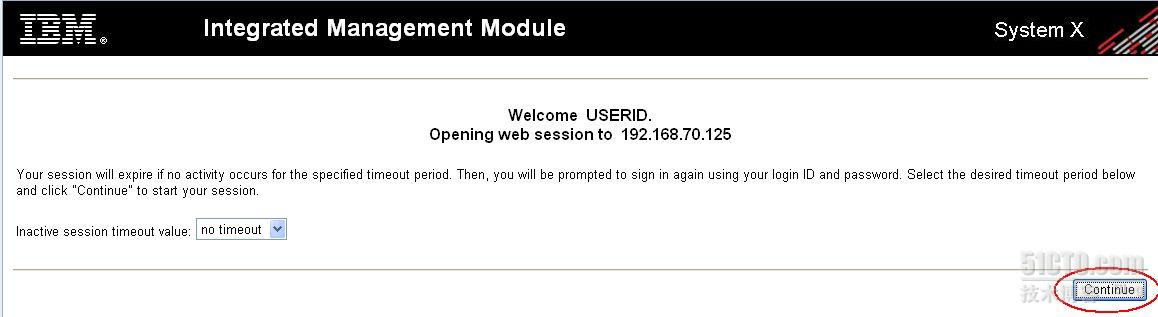
點“continue”,
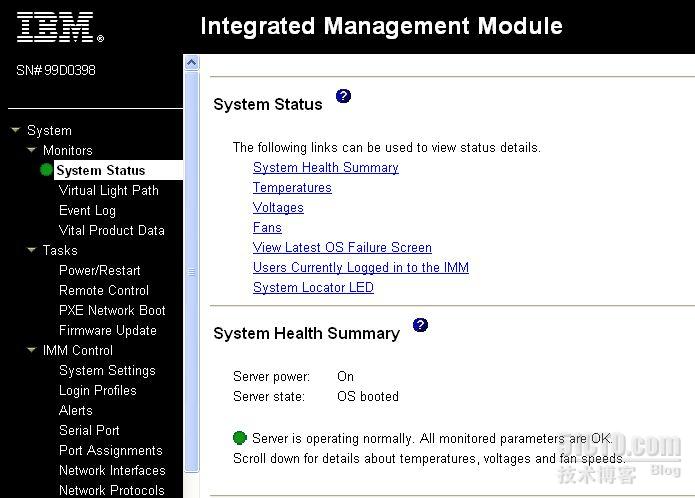
在“system status”可以查看系統的健康狀況,如果系統正常則顯示綠色指示燈, 如果有錯誤則顯示黃色燈,並會列出是什麽錯誤。
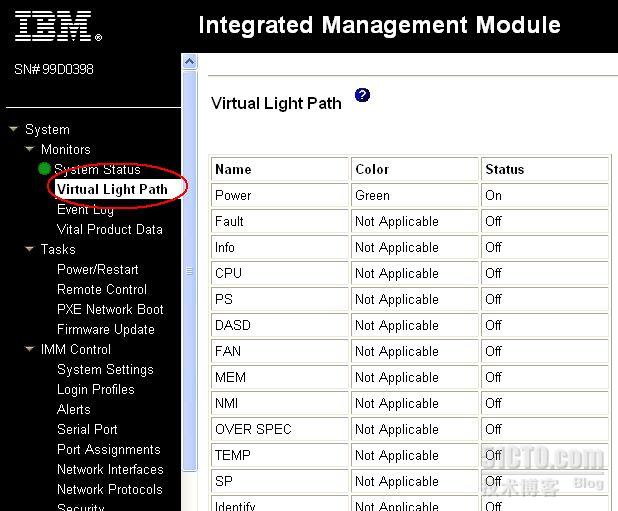
“vitual light path”指示燈狀態
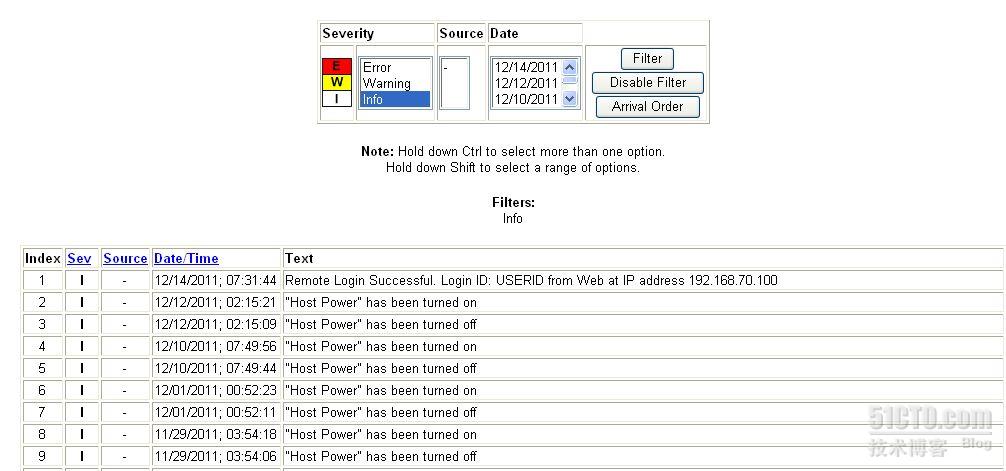
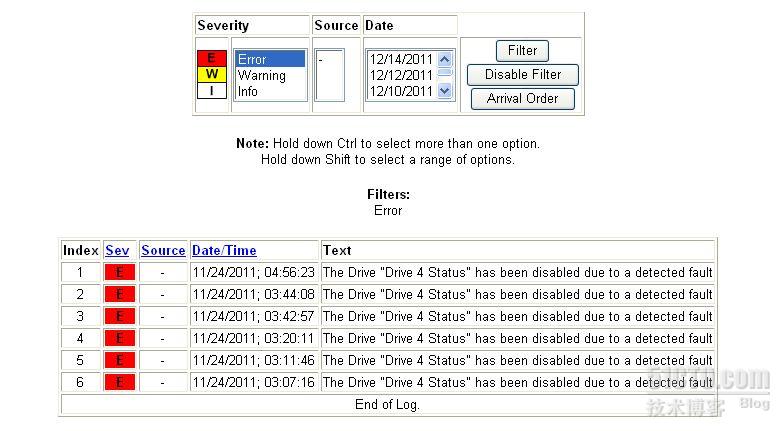
這裏是服務器日誌信息模塊,記錄了錯誤日誌,警告日誌和信息日誌信息,可以幫助工程師方便的定位故障。
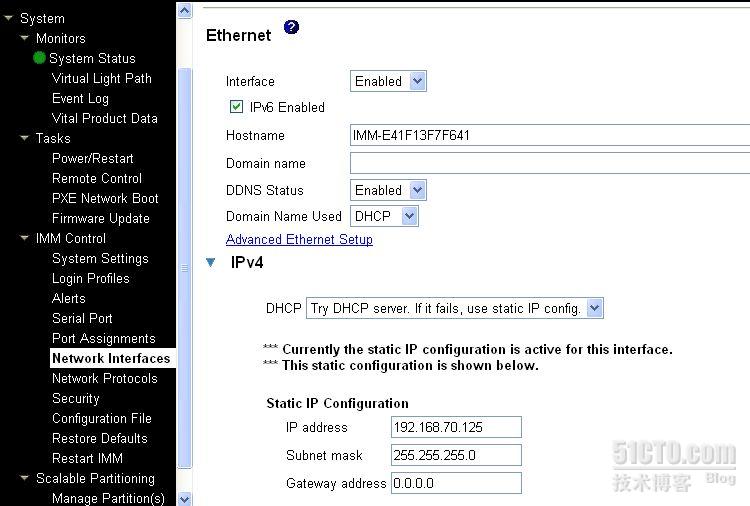
在“network interfaces”裏可以對網絡接口進行配置,修改管理地址等操作。

下面是IBM對面板說明:
IBM服務器診斷面板
一、IBM X3650 M3診斷面板位置:
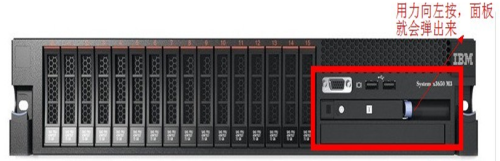
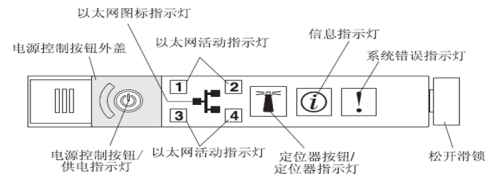
說明:
電源控制按鈕和供電指示燈按下此按鈕可手動開啟和關閉服務器,或喚醒處於省電
狀態下的服務器。供電指示燈的狀態如下所示:
A、熄滅:未接通交流電,或者電源或指示燈本身出現故障。
B、快速閃爍(每秒四次):服務器已關閉,但未準備就緒,無法開啟。電源控制按鈕已禁用。服務器接通交流電源後大約三分鐘,電源控制按鈕便會激活。
C、緩慢閃爍(每秒一次):服務器已關閉,並且已準備就緒,可以開啟。您可以按電源控制按鈕以開啟服務器。
D、點亮:服務器開啟。
E、逐漸變暗直至熄滅:服務器處於省電狀態。要喚醒服務器,請按電源控制按鈕或使用IMM Web 界面。
標註:如果該指示燈熄滅,並不表示服務器中不存在電流。該指示燈可能已燒毀。要切斷服務器中的所有電流,必須從電源插座斷開電源線。
●以太以太網圖標指示燈:該指示燈點亮以太網圖標。
●以太網活動指示燈: 如果這些指示燈中任意一個點亮,表示服務器正在向連接到對應
於該指示燈的以太網端口的以太網LAN 發送信號,或正在接收來自該以太網LAN
的信號。
● 信息指示燈:當該指示燈點亮時,表示發生了一般性事件。光通路診斷面板上的某
個指示燈也會點亮,以幫助找出錯誤。
●系統錯誤指示燈:當該指示燈點亮時,表示發生了系統錯誤。光通路診斷面板上的
某個指示燈也會點亮,以幫助找出錯誤。
●釋放滑鎖:將該滑鎖滑向左側可操作光通路診斷面板,該面板位於操作員信息面板
的後面。
●定位器按鈕和定位器指示燈:使用該指示燈可用肉眼在其他服務器中找到該服務
器。它還可用於證明受信平臺模塊(Trusted Platform Module,TPM)的物理存在。
按下此按鈕可從本地開啟或關閉該指示燈。可以使用IBM Systems Director 來遠程
點亮該指示燈。
二、IBM X3650 M3診斷面板顯示信息。

指示燈 | 狀態 | 問題 | 操作 |
BRD
| 亮燈 | 主板上發生錯誤。
| 1、檢查主板上的指示燈,確定引起錯誤的組件。在下列情況下, BRD 指示燈可能會點亮: ●電池 ●缺少PCI 轉接卡組合件 ● 穩壓器發生故障 2、查看系統事件日誌,獲取有關錯誤的信息。 3、更換所有發生故障的可更換組件或安裝缺少的可更換組件,如 電池或PCI 轉接卡組合件。 4、如果穩壓器發生故障,請更換主板。 |
CNFG | 亮燈 | 發生硬件配置錯誤。 | |
CPU | 亮燈 | 當只有CPU 指示燈點亮時,才表示微處理器發生故障。 當CPU 指示燈和CNFG 指示燈都點亮時,表示微處理器配置無效。 | 1、確定CNFG 指示燈是否也點亮。如果CNFG 指示燈不亮,表示微處理器發生故障。 2、如果CNFG 指示燈點亮,表示微處理器配置無效。 |
DASD | 亮燈 | 發生硬盤驅動器錯誤。硬盤驅動器發生故 障或缺失。
| 1、 檢查硬盤驅動器上的指示燈以找出狀態指示燈點亮的那個驅動 器,然後重新安裝該硬盤驅動器。 2、重新安裝硬盤驅動器底板。 3、如果該錯誤仍然存在,請按所示順序更換以下組件: a、 更換硬盤驅動器。 b、更換硬盤驅動器底板 |
FAN | 亮燈 | 風扇發生故障,或者是運行過慢,或者是已卸下風扇。TEMP 指示燈可能也會點亮。 | 1、重新安裝由主板上風扇接口附近點亮的指示燈所指示的故障風 扇。 2、更換由主板上風扇接口附近點亮的指示燈所指示的故障風扇。 |
LOG | 亮燈 | 已將錯誤消息寫入系統事件日誌 | 查看IMM 系統事件日誌和系統錯誤日誌,獲取有關錯誤的信息。更換錯誤日誌中指出的所有組件。 |
MEM | 亮燈 | 當只有MEM 指示燈點亮時,才表示發生了內存錯誤。 當MEM 指示燈和CNFG 指示燈都點亮時,表示內存配置無效。
| 1、確定CNFG 指示燈是否也點亮。如果是,請運行內存測試試驗程序以確定問題。 a、 如果測試報告有內存錯誤發生,請更換由主板上點亮的指示燈所指示的故障DIMM。 b、如果測試報告內存配置無效,請將DIMM 重新插入具有受支持配置的插槽中。 2、如果CNFG 指示燈不亮,那麽應該出現了以下某種情況: a、 服務器未引導且DIMM 故障指示燈點亮。 b、查看系統事件日誌(SEL)中是否存在PFA 日誌事件。 c、重新安裝DIMM。 d、如果問題仍然存在,請將DIMM 移到其他插槽中。 e、如果主板上與這個新DIMM 插槽對應的DIMM 指示燈點亮,請更換DIMM。 f、如果主板上與原DIMM 插槽對應的DIMM 指示燈點亮,請更換主板(僅限經過培訓的技術服務人員)。 g、 服務器已引導,發生故障的DIMM 被禁用且其對應的指示燈點亮。 h、如果兩個DIMM 對應的指示燈都點亮,請查看系統事件日誌以找出有關其中一個DIMM 的PFA,然後更換該DIMM。否則,請同時更換這兩個DIMM。 i、如果只有一個DIMM 對應的指示燈點亮,請更換該DIMM。 j、在服務器固件設置中重新啟用DIMM 插槽。 |
NMI | 發生不可屏蔽的中斷,或按下了NMI 按鈕。 | 查看系統事件日誌,獲取有關錯誤的信息。 | |
OVER SPEC | 由於某個電源通道上出現電源超負荷情況,所以關閉了服務器。電源功率超過最大額定值。 | ||
PCI | PCI 總線或主板上發生錯誤。發生故障的PCI 插槽旁的附加指示燈點亮。
| 1、檢查PCI 插槽上的指示燈,確定導致錯誤的 組件。 2、查看系統事件日誌,獲取有關錯誤的信息。 3、如果無法通過指示燈和系統事件日誌中的信息確定發生故障的適配器,請從發生故障的PCI 總線上逐個卸下適配器,並且每卸下一個適配器都重新 啟動一次服務器。 | |
PS | 電源發生故障。 | 1、檢查電源指示燈以了解是否有錯誤指示(交 流電源指示燈和直流電源指示 燈未同時點亮)。 2、確保發生故障的電源已正確安裝到位。 3、更換發生故障的電源。
| |
RAID | RAID卡發生故障 | RAID卡有錯誤信息或RAID卡有硬件錯誤 | |
SP | 服務處理器(IMM)發生故障。 | 1、 切斷服務器的電源;然後將服務器重新連接到電源並重新啟動服務器。 2、 更新IMM 上的固件。 | |
TEMP | 系統溫度已超出閾值級別。發生故障的風扇會導致TEMP 指示燈點亮。
| 1、查看錯誤日誌,以確定在哪裏測得溫度過高情況。如果風扇發生故障,請進行更換。 2、確保室溫不會太高。了解溫度信息。 3、確保通風孔未堵塞。
|
標註:
REMIND 按鈕:按下此按鈕可重新設置操作員信息面板上的系統錯誤指示燈並將服務器置於提醒方式。在提醒方式下,
故障並沒有清除但系統錯誤指示燈會閃爍(每2 秒閃爍一次)而不是持續發亮;如果出現另一個系統錯誤,則系統錯誤指示燈將會持續發亮。
本文出自 “Linux獄長” 博客,請務必保留此出處http://sswqzx.blog.51cto.com/2494644/1975656
IBM X系列服務器通過sysmgmt接口查看日誌
